本教程向朋友们介绍MAYA制作MAYA制作中山舰的海洋部分教程,介绍的还是很详细的,其他部分的教程请朋友们细细查看。

具体的操作步骤如下:
1.创建海洋。
从Maya的Visor库中拖入一个流体海洋的实例。这个实例包含了海洋动态和海面大气效果,是很好的范本,可以在它的基础上更改设置。
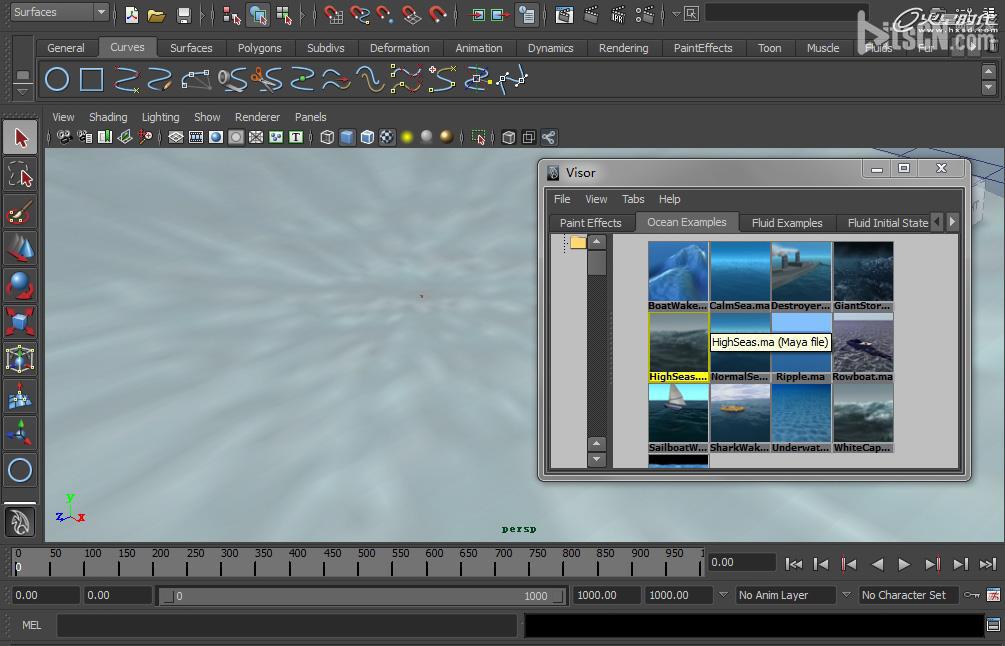
2.匹配场景单位比例。对整个海洋相关的元素成组,然后scale增大为10倍;而海洋材质的Scale数值设定为0.1。
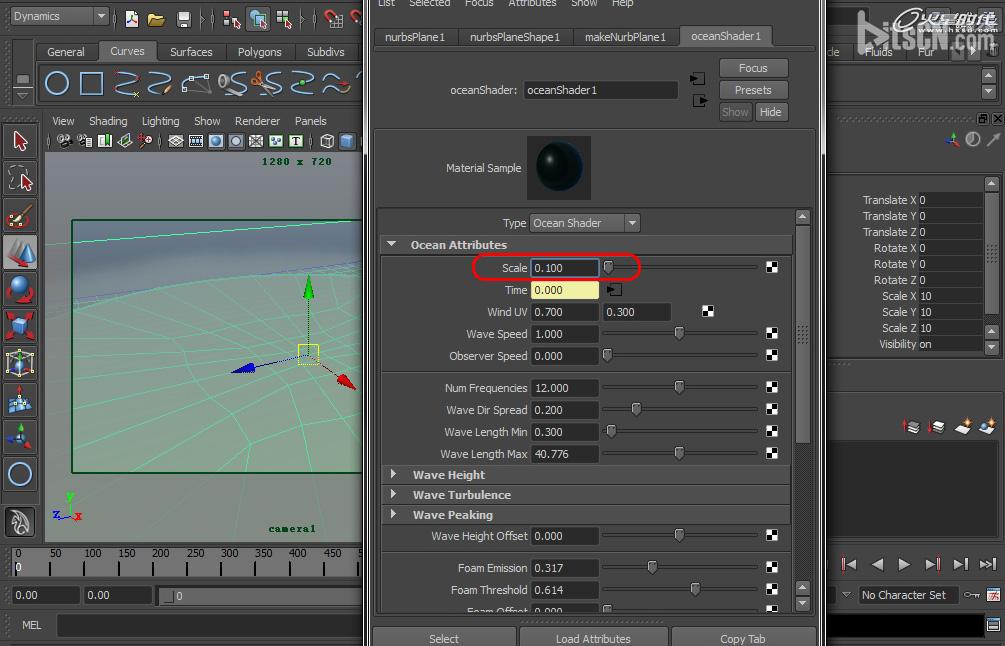
接着增加一些海浪泡沫,根据需要的效果微调一些渲染细节。为了得到较为真实的效果,可以找一些照片进行参考。
海洋材质是基于世界空间的UV坐标,因此波浪大小和其他海洋参数不会受到几何体的缩放的影响。对NURBS平面可以进行任意的缩放。
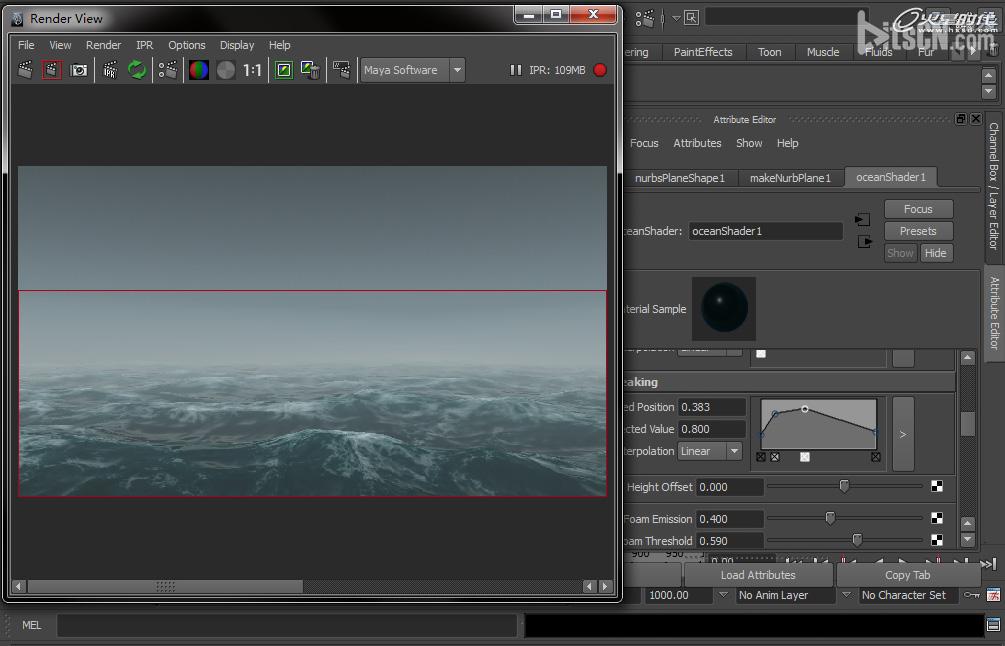
3.制作航船和海洋的相交线。
(1) 创建同步海洋运动的NURBS曲面。
创建海洋时默认生成的PreviewPlane只是用于交互式预览,它既不能被渲染也不能发生动力学碰撞,因此我们需要创建一个特别的NURBS表面来弥补这些不足(默认的圆形NURBS表面与渲染形态不一样,所以不能用来做动力学碰撞)。
在时间栏下方的命令输入栏中,输入“oceanNurbsPreviewPlane 50 50 oceanShader1”,然后按Enter回车键执行命令,稍等一会就可以得到一个新的NURBS预览表面,它的行为和之前的oceanPreviewPlane是一样的,但它可被渲染并能应用于通常的几何体动力学。因为需要此平面和船底发生相交,因此将Nurbs放大至和航船长度差不多。
oceanNurbsPreviewPlane 是Maya内置脚本库中的一个MEL脚本,目前还没有界面化,是个隐藏命令。【oceanNurbsPreviewPlane 50 50 oceanShader1】:“50 50”是NURBS曲面的分辨率,一旦创建便不能更改;“oceanShader1”是场景中海洋材质的名称。如果海洋较为平静,使用20以下分辨率即可。

(2) 创建船体和海洋NURBS曲面的相交线。
创建一个和船壳差不多的NURBS模型。我使用建模时保留下来的NURBS曲线放样而成,多数情况下,我们也可使用一个NURBS球体变形而成。
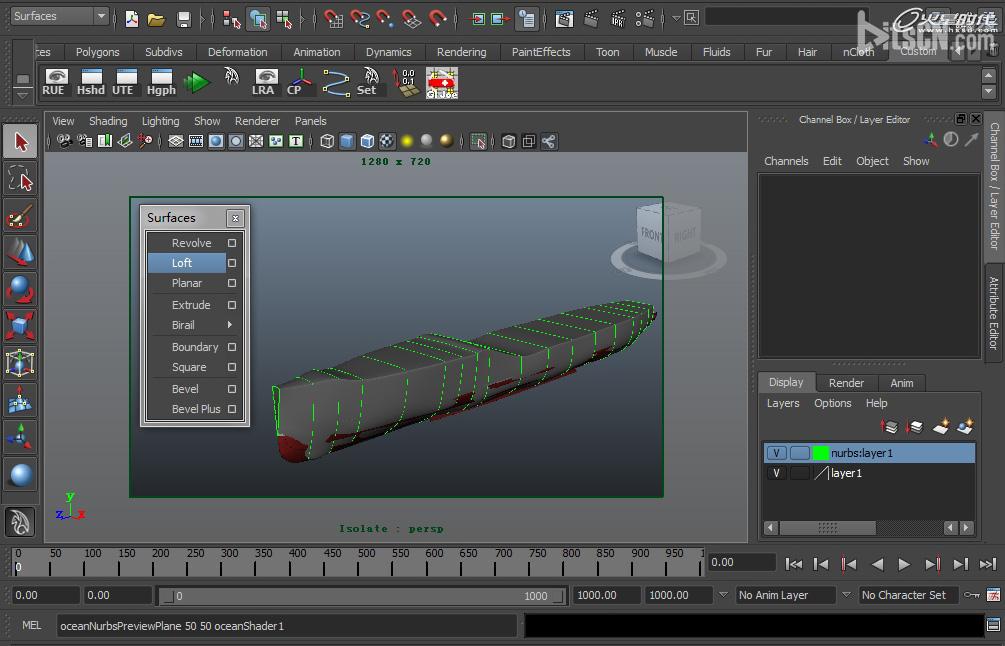
选择NURBS曲面,shift加选NURBS船模型,执行EditNURBS->IntersectSurfaces,设置如图。
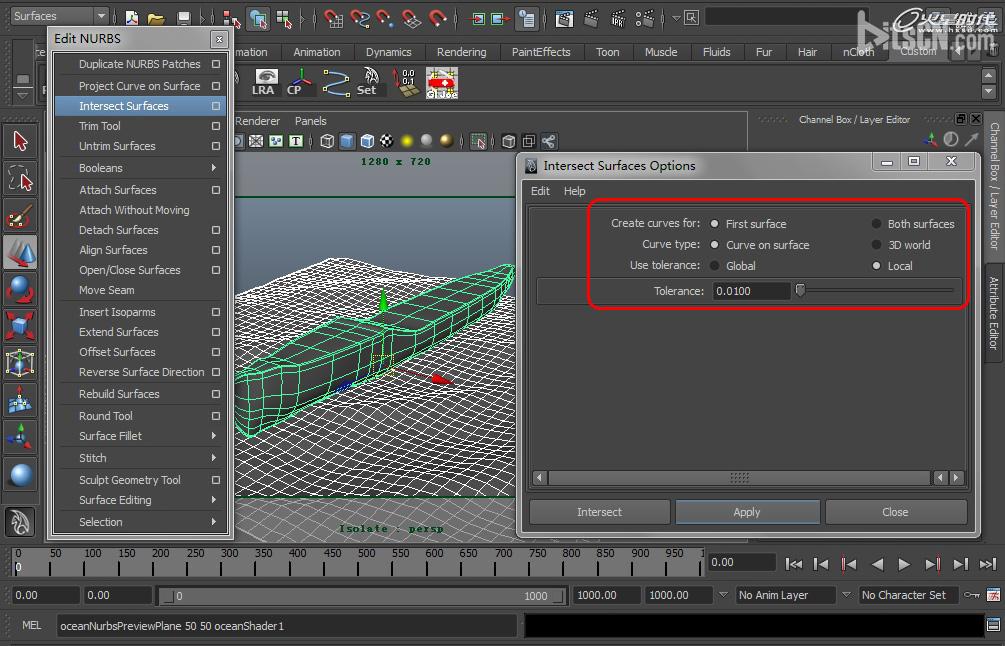
得到两个NURBS几何体之间的相交线,然后在outliner中选择这根相交线,执行EditCurves->DuplicateCurves,保留所有操作历史。因为模型较为复杂,因此会生成了不少NURBS曲线。在播放动画的时候,由于历史节点的缘故,NURBS曲线会随着模型位置的改变而变化,但同时Maya的执行会很缓慢。Maya的脚本库中有一个用于烘焙曲线动画的MEL,但这只有在场景动画不需要再进行修改的时候才使用,后面会提到。
*复制相交线并保留历史记录,是为了稍后进行曲线动画烘焙而作的准备;如果不需要烘焙曲线动画,那么可以省略DuplicateCurves这个步骤。
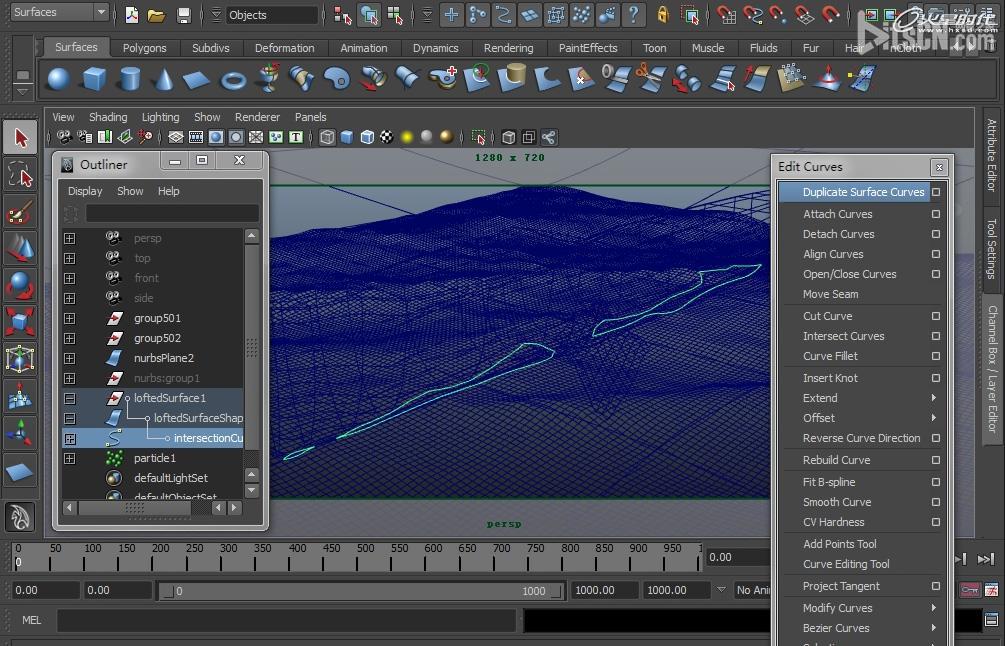
4.绑定航船和海洋的运动。
将NURBS船壳和多边形航船成组,执行FluidEffects->Ocean->MakeMotorBoats。
因为场景只有一个海洋,所以Maya会自动选择oceanShader1。
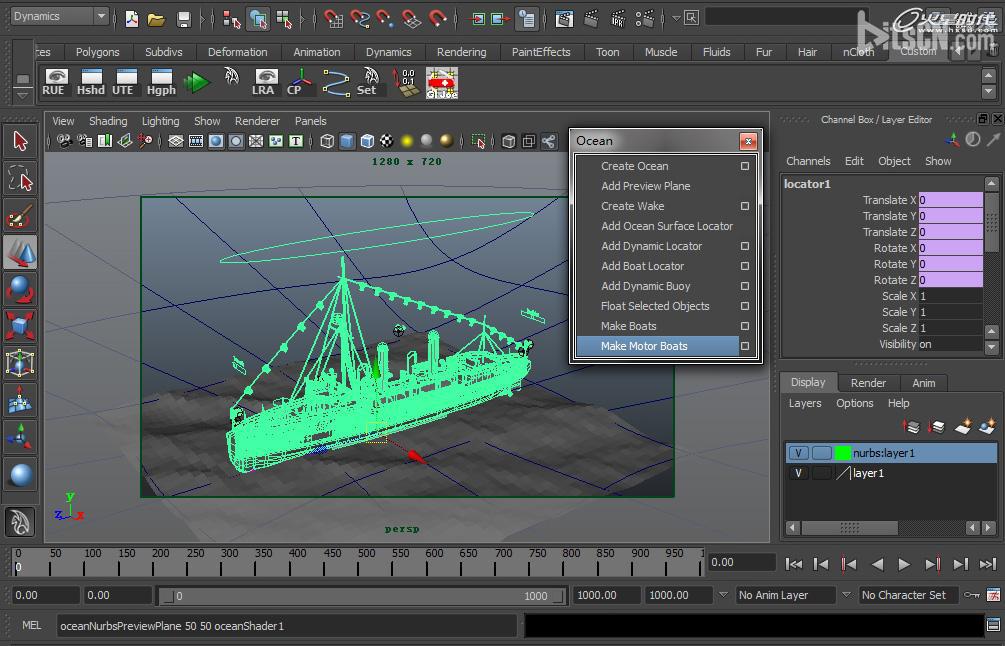
选择生成的locator定位器,在它的形节点的ExtraAttributes区块下,设置相关浮动参数。首先将StartY设置合适的数值,让航船刚好悬浮至船的吃水线处。多次测试之后,最终参数设置如下。
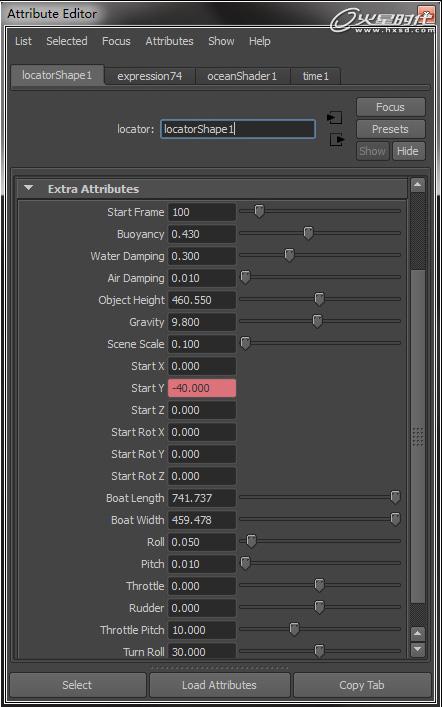
特别需要说明的是,因为考虑到绑定了流体,柔体,布料这些动力学系统,物体运行需要一段解算过程,因此不能直接在起始帧就让航船突然下沉。所以浮动参数开始起作用的StartFrame我设置为100,StarY分别在第1帧和第99帧设置了动画关键帧:高度0到-40的位移动画。SceneScale是匹配海洋尺寸的,数值应该和海洋材质的Scale值相等,所以设置为0.1。
Throttle(油门)和Rudder(转舵)是两个有趣的参数,它们控制着航船的行进和转弯; WaterDamping(水阻尼)会对行进速度有很大影响。ThrottlePitch(行驶倾斜)是开启Throttle之后航船前后倾斜的程度,TurnRoll则是Rudder启用时,航船在转弯时的侧斜程度。
Throttle在SceneScale匹配的时候,可以近似的理解为千米/小时的航速。
【注意】使用Maya内的任何“Boat”工具,BoatLength,Width和Height都会自动从所选小船的包裹盒尺寸获取。这些工具将最长长度的坐标轴作为前方,所以当使用一个奇怪的外形(宽度大于长度),模型的转向和速度调节可能发生错误。在应用船体工具前,你可以暂时改变物体的缩放值,在使用工具后再恢复原状(此时Maya会按应用工具前的形状定位方向轴)。
5. 创建航船尾流。
尾流发射器有两种,一种是单纯的制造波浪,另一种除了波浪还产生泡沫foam(尽管可以设置只产生泡沫不产生波浪,但这不太现实):前者用于航船的前部和中部,后者则放置于船尾。选择海洋,执行Ocean->CreateWake。
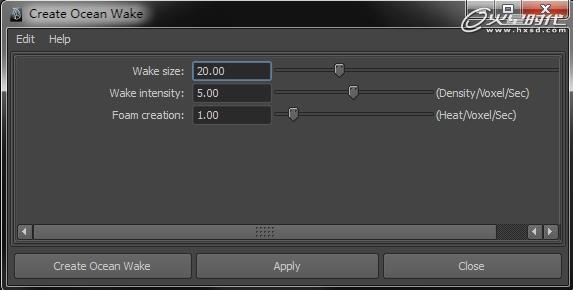
Maya的海洋尾流是通过流体纹理控制海洋材质的waveHeightOffect属性而实现的,尾流发射器的密度发射比率是控制尾流强弱的重要参数。创建了尾流之后,场景会生成一个3D流体容器,选择物体并shift加选流体容器,执行FluidEffects->MakeCollide。
Maya2011新增了流体AutoResize的功能之后,只要将流体发射器作为运动物体的子级即可,但因为wake是SpringMesh的流体发射形式,不能使用AutoResize,只有发射foam泡沫的时候可以用。

制作螺旋桨式的航船时,除了尾流,还要加入适当的泡沫。如果在创建尾流时候没有在选项中设置一定的FoamCreation(泡沫产生)数值,那么只产生一个用于模拟尾流的3D流体容器;设置FoamCreation数值大于0,则会增加一个用于产生泡沫细节的3D流体容器。当然,用户也可以手动将一个流体纹理连接到海洋材质的FoamOffset制作泡沫。要注意的是,尾流强度由流体密度的发射比率决定,而泡沫量则是热量密度的发射比率决定,并且泡沫的流体节点会开启TextureOpacity。
一般来说,制作流体特效时尽量不要对流体容器进行缩放;不过当场景发生了比例关系的变化,为了减少计算量,则应将流体容器匹配场景比例进行缩放。
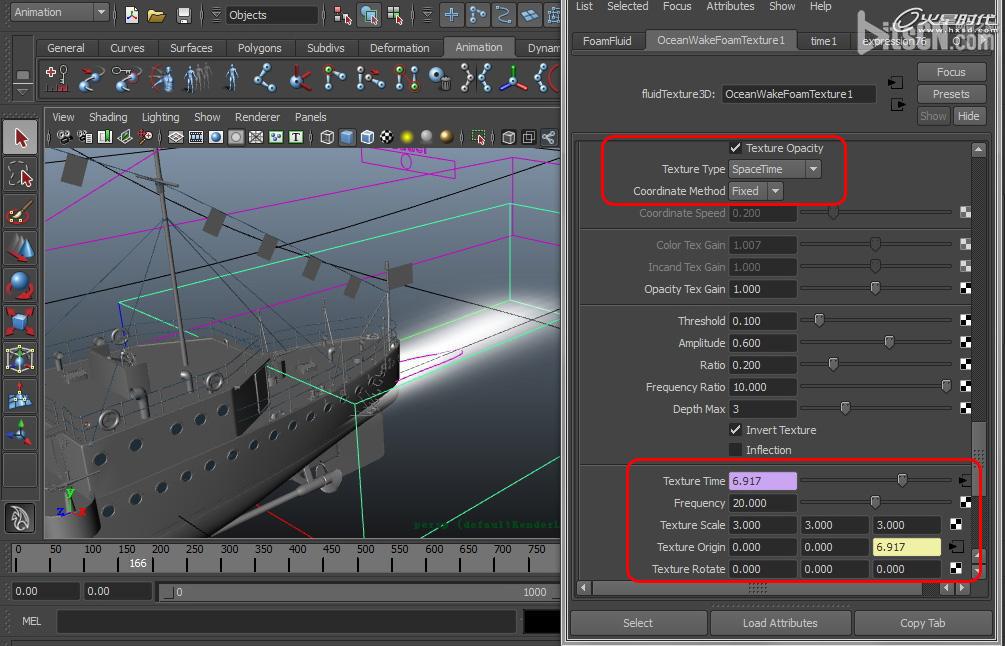
6. 飞溅水花。航船在水面急速运行时,会产生撞击飘散的浪花。
首先,为了提高计算速度,需要先将航船和海面的相交线烘焙成点动画。在outliner中选择NURBS曲线,在命令输入栏中输入并执行命令:bakeSoft 1 200 1【格式:bakeSoft (起始帧) (结束帧) (间隔帧)】。完成之后,可以将NURBS预览海面(包括相交线)和NURBS船底删除,只保留烘焙后生成的曲线。当然,在这操作之 前你必须完成所有动画参数的调节,尤其是航船的运动和海面的状况。
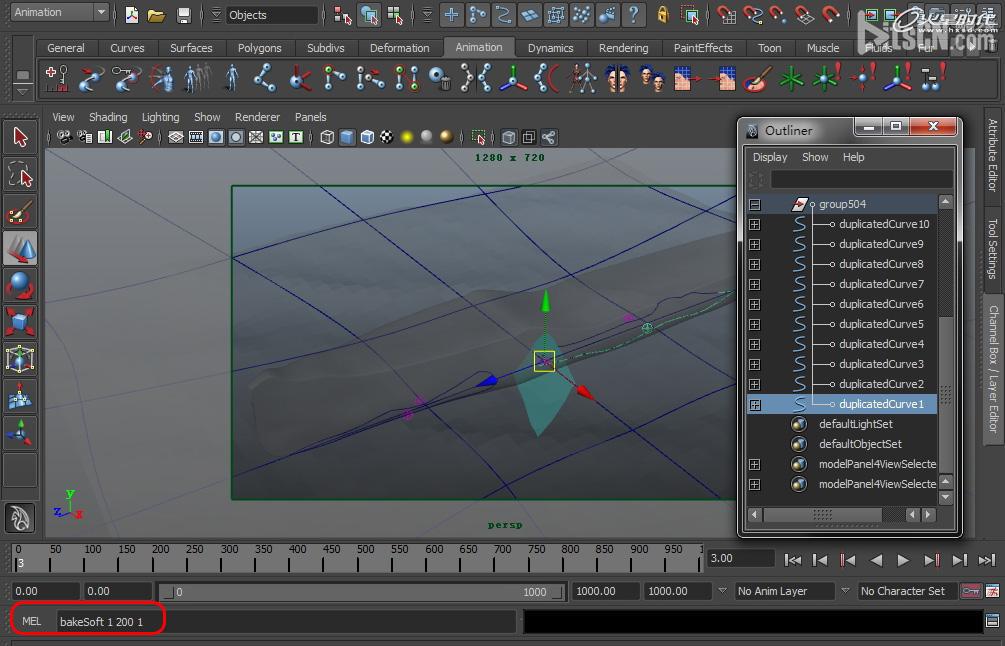
bakeSoft和之前提到的oceanNurbsPreviewPlane命令一样,是maya内置的未界面化的隐藏脚本。bakeSoft可将曲线动画烘焙到CV点上,转为关键帧动画。注意:该命令一次只能用于一条NURBS曲线,并且计算过程中不能停止。
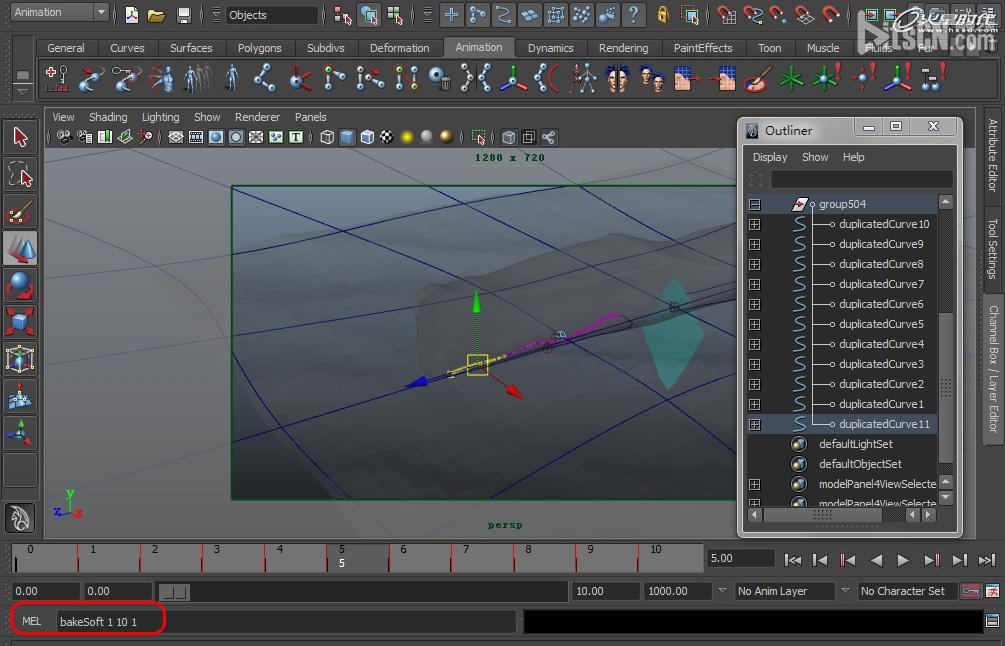
选择烘焙后的新曲线,执行Dynamics>Particles>EmitFromObject,设置如下:
EmitterType:Curve
Rate:3000
Speed:9
SpeedRandom:0
对产生的粒子设置重力场和扰乱场(Magnitude:33,Attenuation:0,Frequency:0.5),并把粒子的conserve设置为0.9降低粒子的扩散行为。
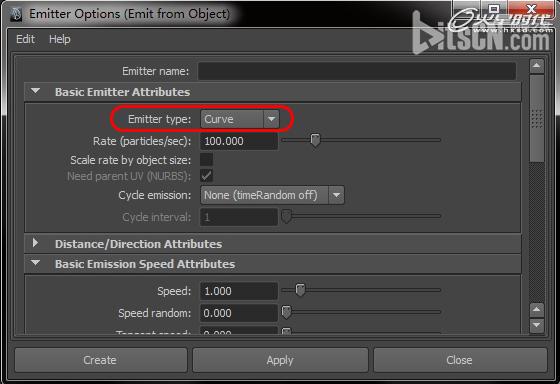
粒子将随着海面曲线的变化而在不同的方位发射。不过为了更细致的表现出飞溅水花落到海面的效果,还需要设置表达式来使粒子吸附到海面。

前面使用到的海洋浮动系统,其实是通过colorAtPoint的MEL控制物体的高度变化的;而在表达式中使用MEL语句,是不会自动更新表达式引用的名称的。如
float $hei[] = `colorAtPoint -u $u -v $v oceanShader1`;
locator1.translateY = $hei[0];
ceanshader1和locator1的名称都不能在设置了表达式后再修改,除非同时更新MEL中的命名。也就是说,一旦使用了海洋中的“Boat”功能,不要轻易修改受控物体的名称。
粒子表达式有两种:creation和runtime(又分动力学前后执行)。Creation只在动画开始时执行一次,而runtime则会在动画每帧中执行。 本例中语句如下:
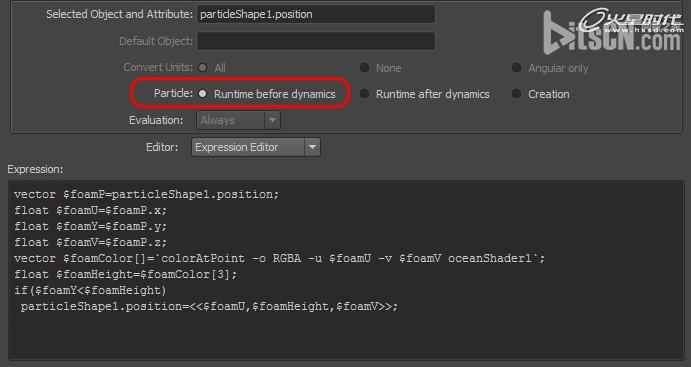
【Creation】
particleShape1.lifespanPP=rand(4,5);//设置粒子随机的生命周期
【Runtime】
vector $foamP=particleShape1.position; //获取粒子当前的位置
float $foamU=$foamP.x;//将粒子位置的x坐标赋予变量foamU
float $foamY=$foamP.y;//将粒子位置的y坐标(高度)赋予变量foamY
float $foamV=$foamP.z;//将粒子位置的z坐标赋予变量foamV
vector $foamColor[]=`colorAtPoint -o RGBA -u $foamU -v $foamV oceanShader1`;
//通过colorAtPoint的MEL命令获取海洋材质的相应色彩和透明度信息
float $foamHeight=$foamColor[3];//定义一个变量foamHeight,将colrAtPoint所获取的材质透明度信息赋予它。
if($foamY<$foamHeight)
particleShape1.position=<<$foamU,$foamHeight,$foamV>>; //当粒子高度低于泡沫高度,将被吸附到海洋表面
以上完成了船底和海面接触时飞溅的水花,船尾部还缺少螺旋桨喷出的水花,只要再增加一个体积型的粒子发射器即可。
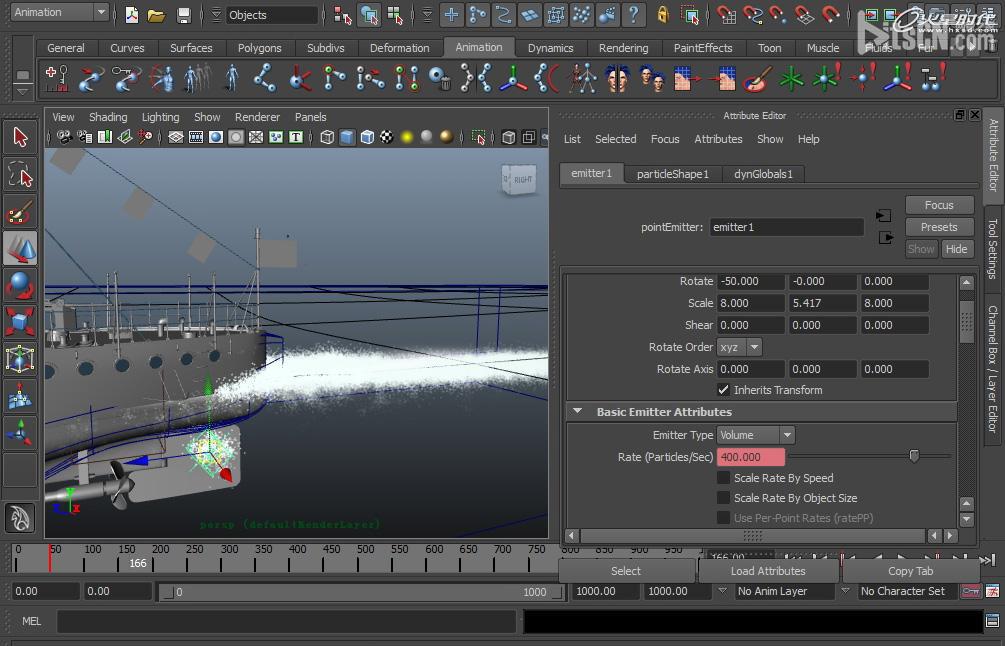
浪花粒子在海面漂浮一段时间后,逐渐消失。这里我使用一个噪波纹理控制粒子诞生的不透明度,并设置渐变过渡,在粒子消亡时不透明度为0。
*需要更为细致的特效,可以对粒子的速度设置runtime表达式,增加速度,透明度和生命周期之间的关系。如果粒子量大,表达式越复杂,计算速度就越慢。
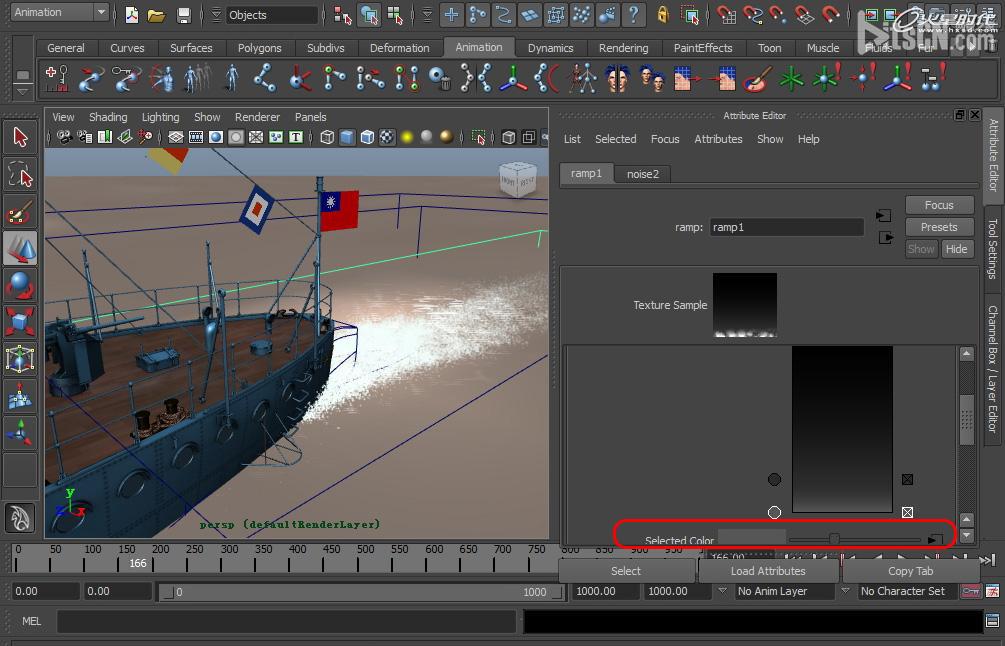
7.生成各种动力学缓存。
n布料执行:nDynamics->nCache->CreateNewCache。
流体执行:Dynamics->FluidEffects->CreateNewCache。
粒子执行:Dynamics->Solvers->CreateParticleDiskCache。
柔体IK,则直接烘焙为骨骼动画。
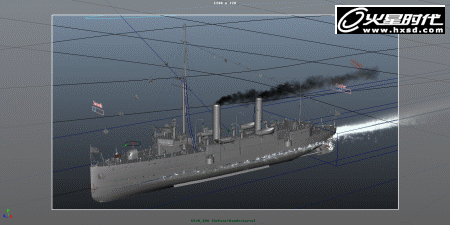
教程结束,以上就是MAYA制作中山舰的海洋部分教程,希望对大家有所帮助!
【MAYA制作中山舰的海洋部分教程】相关文章:
